您好,登錄后才能下訂單哦!
您好,登錄后才能下訂單哦!
DaVinci Resolve Studio 16 Mac是目前最新版本的達芬奇調色軟件,DaVinci Resolve 16功能非常強大,比如:快速查看bin中的所有剪輯,無需搜索bin,編輯模式可以智能地為您剪輯和編輯,內置工具,用于畫中畫效果,重新定時,穩定,動態縮放,文本,音頻等。DaVinci Resolve Studio 16 Mac下載 https://www.macz.com/mac/2179.html
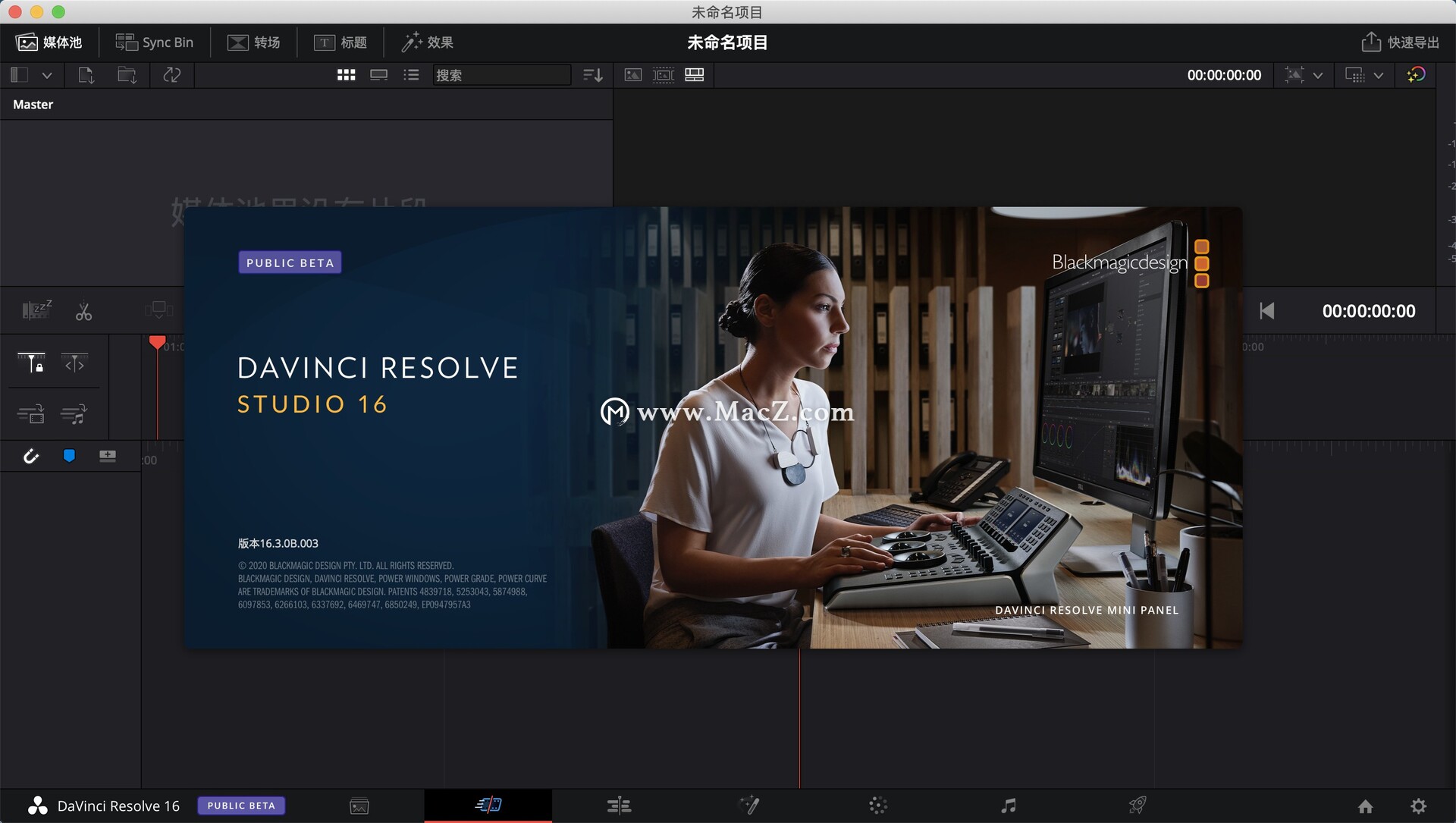
達芬奇調色16軟件功能
一、CUT,一種新的快速編輯方式
當您需要快速工作并且時間緊迫時,您需要使用剪切頁面。專為從事商業廣告,新聞和其他簡短形式,快速周轉項目的編輯而設計,剪切頁面都是關于速度的。它是一個備用編輯頁面,具有簡化的界面和革命性的新工具,可幫助您比以往更快地完成工作。剪切頁面允許您導入,編輯,修剪,添加過渡,標題,自動匹配顏色,混合音頻等。無論您傳送廣播或YouTube上,切頁有你需要的一切得到完成任務,在同一個地方!
計算機上的非線性編輯多年來并沒有真正改變。雖然接口可能因系統而異,但核心概念和工作流程保持不變。剪切頁面挑戰了使用創新但熟悉的概念(如源磁帶模式和A / B修剪工具)的傳統方式。根植于過去的兩個現代特征。剪切頁面不是關于簡化,而是關于刪除不需要的東西,以及構建功能強大的專業工具,幫助您更快地完成工作。而且,有時候,它意味著借用過去很棒的東西并將它們帶入未來!
1、源磁帶
回到磁帶的時代,找到一個剪輯很容易,因為你可以在磁帶上上下滑動以查看媒體和選擇鏡頭。今天,在包含數百個文件的bin中找到正確的剪輯很慢。使用源磁帶,您不再需要浪費時間在垃圾箱中尋找所需的剪輯。只需單擊源磁帶按鈕,您的bin中的所有剪輯都將作為單個長“磁帶”顯示在查看器中。這樣可以輕松擦除所有鏡頭,找到所需的部件,并快速將其編輯到時間線!這是一個老式的概念,完全現代化,以幫助您快速找到所需的鏡頭!
2、雙時間軸
放大和縮小以及滾動時間軸非常慢!新剪切頁面具有創新的雙時間軸,因此您無需再放大或縮小。上面的時間軸顯示整個程序,而下面的時間軸顯示您正在工作的區域。兩個時間軸都功能齊全,允許您在最方便的時間線上移動和修剪剪輯。想要將剪輯一直移動到程序的最后?只需從較低的時間軸中拾取它并將其拖動到上方時間軸的末尾即可將其向下移動到編輯中。使用雙時間軸,您將始終知道自己的位置,因為您始終擁有一個放大的時間軸,非常適合使用上下文工具修剪和微調您的編輯。
3、專用修剪工具
通常情況下,唯一可以執行精確修剪的地方是時間軸。但是,使用新剪切頁面,您可以查看查看器中顯示的剪裁點并進行非常精確的修剪。這種新的圖形視圖也稱為A / B修剪器,可讓您使用數字框計數器和微移工具調整編輯的每一面。每次修剪剪輯時,新的專用修剪工具都會激活,并允許在將剪輯添加到時間線之前對剪輯進行精確修剪。此外,在時間線中修剪時,您可以修剪3個位置 - 較低的時間軸,較高的時間軸和修剪編輯器!
4、快速回顧
查看您未拍攝的素材可能會延遲編輯會話的開始。在開始編輯之前熟悉您的媒體至關重要。快速查看通過快速播放剪輯并根據剪輯的長度智能調整播放速度來加快此過程。快速審查適用于源磁帶,甚至時間軸,并且可以讓您快速查看媒體,而無需過快地播放任何單個剪輯,因此您不會無意中錯過鏡頭。短片段的播放速度比較長片段要慢,但長片段的速度有限,因此播放速度不會太快。您還可以通過自動音調校正進行磁帶式音頻擦洗,這樣可以更加快速地理解音頻!
5、變換,顏色,音頻和文本
剪切頁面將您需要的所有基本工具放在查看器下方的一個合并條帶中。您可以在一個地方獲得用于畫中畫效果,色彩平衡,重定時,穩定,動態縮放,音頻,文本和濾鏡效果的轉換工具。這意味著您將能夠快速調整顏色,更改音頻級別或添加標題和效果,而無需離開剪切頁面!
6、切割,溶解和平滑切割
剪切,溶解和平滑剪切按鈕可讓您快速切換最常見類型的過渡之間的編輯點。剪切按鈕將編輯點轉換為兩個剪輯之間的硬切割,溶解按鈕創建標準交叉溶解。平滑切割使用先進的光學流動圖像分析來神奇地平滑相似剪輯之間的跳躍切口!
7、智能編輯
剪切頁面具有您期望的所有標準編輯類型。區別在于剪切頁面上的編輯是智能的!它會自動在最接近播放頭位置的修剪點進行編輯,因此您可以更快地工作,而不必將播放頭移動到位!
免責聲明:本站發布的內容(圖片、視頻和文字)以原創、轉載和分享為主,文章觀點不代表本網站立場,如果涉及侵權請聯系站長郵箱:is@yisu.com進行舉報,并提供相關證據,一經查實,將立刻刪除涉嫌侵權內容。